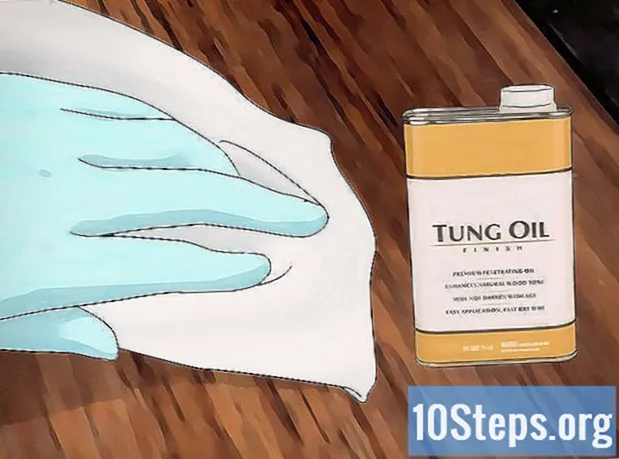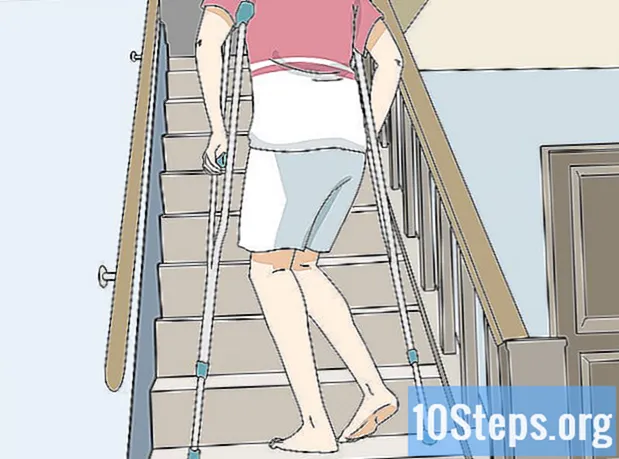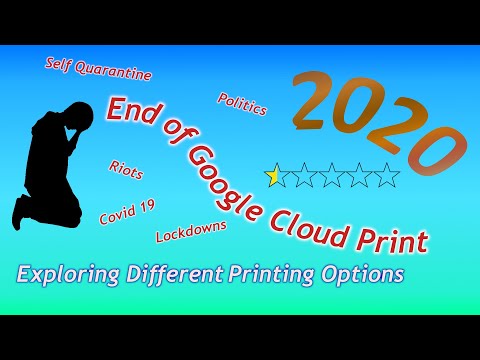
مواد
گوگل کلاؤڈ پرنٹ گوگل کی ایک خدمت ہے جو آپ کو اپنے پرنٹرز کو ویب سے مربوط کرنے دیتی ہے ، جس سے آپ کو کسی بھی ڈیوائس یا کمپیوٹر سے پرنٹ کرنے کی اجازت ملتی ہے۔ گوگل کروم بھی سیٹنگ میں آپ کے پرنٹر کو منسلک کرکے اور اسی پرنسپل کے ساتھ آپ کے دوسرے آلات کا جوڑا شیئر کرکے اس فیچر کو استعمال کرتا ہے۔ اب ، اگر آپ اب اپنے گوگل کروم کو گوگل کلاؤڈ پرنٹر سے مربوط نہیں کرنا چاہتے ہیں لیکن اس کو منقطع کرنے کا طریقہ نہیں جانتے ہیں تو ، مرحلہ 1 تک نیچے سکرول کریں۔
اقدامات
گوگل کروم کھولیں۔ اس بات کو یقینی بنائیں کہ آپ کے پاس فعال رابطہ ہے کیوں کہ گوگل کلاؤڈ پرنٹ کو کام کرنے کے لئے انٹرنیٹ کنکشن کی ضرورت ہے۔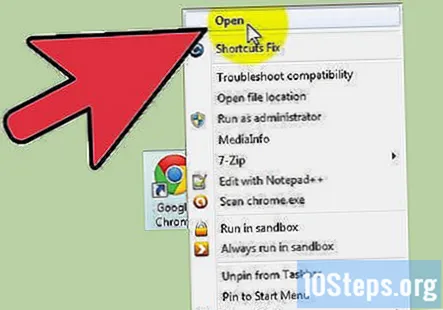
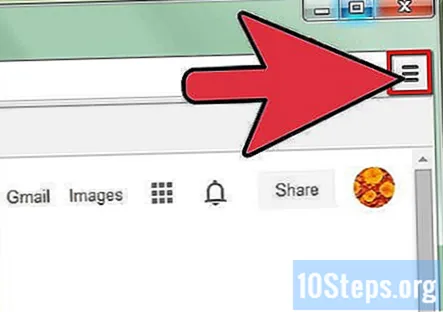
"تخصیص اور قابو" بٹن پر کلک کریں۔ یہ ایک مربع بٹن ہے جس پر افقی لکیریں ہیں ، کھڑکی کے اوپری دائیں کونے میں واقع ہے۔ کسٹمائز اور کنٹرول مینو ظاہر ہوگا۔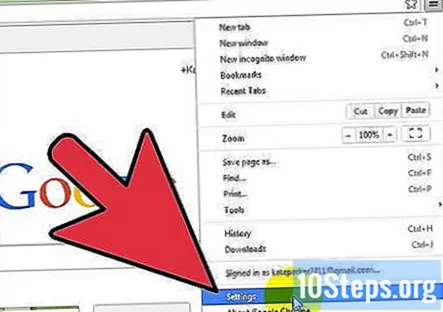
مینو کے نیچے سکرول کریں اور "سیٹنگس" کو منتخب کریں۔” ترتیبات کا مینو ایک نئے براؤزر ٹیب میں کھل جائے گا۔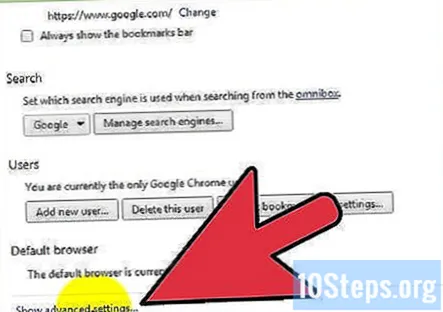
"اعلی درجے کی ترتیبات دکھائیں ..." پر کلک کریں ترتیبات کے ٹیب کو نیچے سکرول کریں اور "اعلی درجے کی ترتیبات دکھائیں" پر کلک کریں۔.." لنک. ترتیبات کا ٹیب نیچے کی طرف پھیل جائے گا اور اضافی اختیارات دکھائے گا۔
نیچے سکرول کریں اور "گوگل کلاؤڈ پرنٹ" سیکشن دیکھیں۔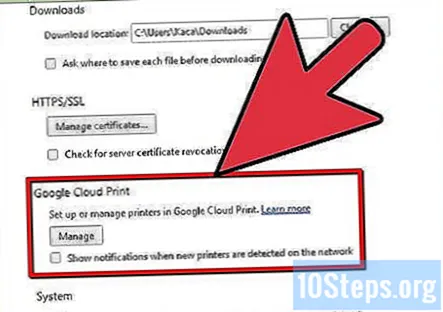
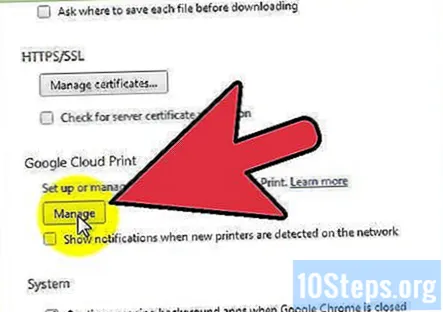
"مینیج کریں" کے بٹن پر کلک کریں۔ اس سے آپ کو "ڈیوائسز" کے لیبل والے نئے صفحے کی طرف موڑ دیا جائے گا۔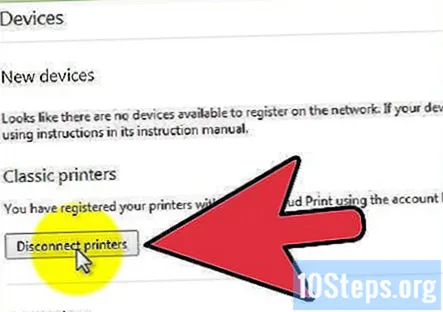
پرنٹر منقطع کریں۔ "کلاسیکی پرنٹرز" سیکشن کو دیکھیں۔ یہاں آپ کو "منقطع" بٹن ملے گا۔ منقطع بٹن پر کلک کریں اور آپ کے تمام گوگل کلاؤڈ پرنٹرز کروم سے منقطع ہوجائیں گے۔
برادری کے سوالات اور جوابات
کیا گوگل اکاؤنٹ جی میل ڈاٹ اکاؤنٹ کی طرح ہے؟
جی ہاں. جب آپ کو اپنا گوگل اکاؤنٹ استعمال کرتے ہوئے کسی چیز میں لاگ ان کرنے کی ضرورت ہوتی ہے تو ، صرف اپنے Gmail ای میل اور پاس ورڈ کا استعمال کریں۔
اشارے
- گوگل کلاؤڈ پرنٹ سروس کے استعمال کے لئے ایک گوگل اکاؤنٹ درکار ہے۔ کسی بھی پرنٹرز سے رابطہ منقطع کرنے سے پہلے یقینی بنائیں کہ آپ کا گوگل اکاؤنٹ کروم میں لاگ ان ہے۔
- اس پر کلک کرنے کے بعد منقطع بٹن "پرنٹرز شامل کریں" کے بٹن میں تبدیل ہوجائے گا تاکہ آپ کی تبدیلیاں کرنے کے بعد دوبارہ رابطہ کرنا آسان ہو۔